Izračunajte i provjerite kontrolni zbroj i hashove datoteka s PS Hashom
U prošlosti smo govorili o nekoliko besplatnih alata dizajniranih za izračun hashova i generiranje datoteka kontrolnog zbroja . Većini nedostaje mnoštvo značajki, a neke imaju korisničko sučelje starog izgleda, što je nekima problematično. Imajući sve to na umu, željeli bismo razgovarati o novom programu poznatom kao PS Hash .
PS Hash izračunava kontrolni zbroj i hashove datoteka
Ideja iza toga je izračunati hashove i kontrolne zbrojeve datoteka, a zatim usporediti sadržaj tih datoteka pomoću specijaliziranog algoritma. Alat će generirati datoteku kontrolnog zbroja, a prema onome što smo prikupili, podržava 30 njih. Neki su .md5, .sha1 , .sha256 i još mnogo toga. Dodatno, sviđa nam se činjenica da je PS Hash prenosiv, stoga nema potrebe za instaliranjem stvari.
Pogledajmo ovaj alat detaljnije.
1] Odaberite Datoteke
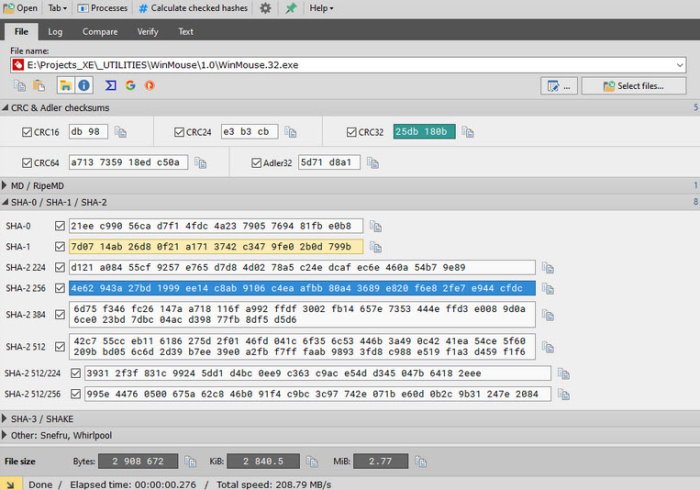
Prva stvar koju ćete htjeti učiniti kada koristite PS Hash je odabrati potrebne datoteke i dodati ih u program. Da biste to učinili, kliknite Otvori(Open) , zatim potražite datoteku(e) koju želite dodati i odaberite je. Alternativno, možete kliknuti na gumb koji kaže Odaberi(Select) datoteku(e).
Nakon što je datoteka dodana, sada biste trebali vidjeti gomilu informacija u nastavku u obliku hashova. Pokraj(Beside) svakog odjeljka nalazi se gumb za kopiranje ako želite kopirati hash u međuspremnik.
Pročitajte(Read) : Koja je razlika između šifriranja i haširanja ?
2] Izračunajte hash odabrane datoteke
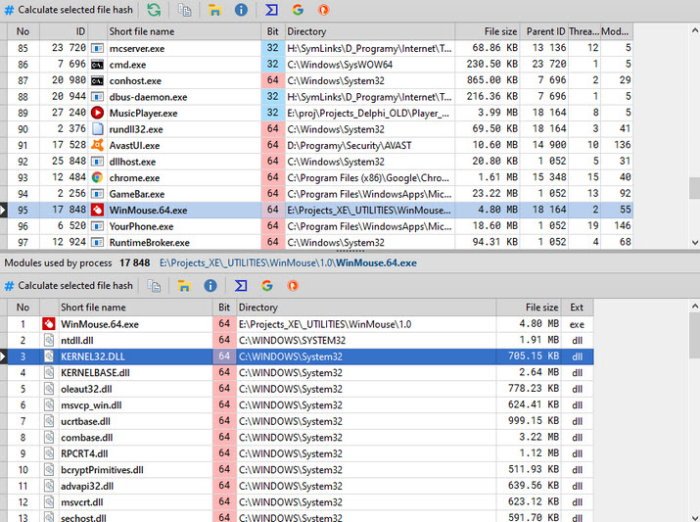
Drugi način za dodavanje datoteka i izračunavanje hash-a je da kliknete na gumb koji kaže Procesi(Processes) . Odmah(Right) bi se trebao pojaviti novi prozor s popisom aplikacija i datoteka na vašem Windows 10 računalu. S popisa odaberite potrebnu datoteku, a zatim kliknite na Izračunaj(Calculate) odabranu hash datoteku.
To bi trebalo biti dobro, stoga nastavite i kopirajte hash u međuspremnik za buduću upotrebu ako je to ono što želite.
3] Dnevnik
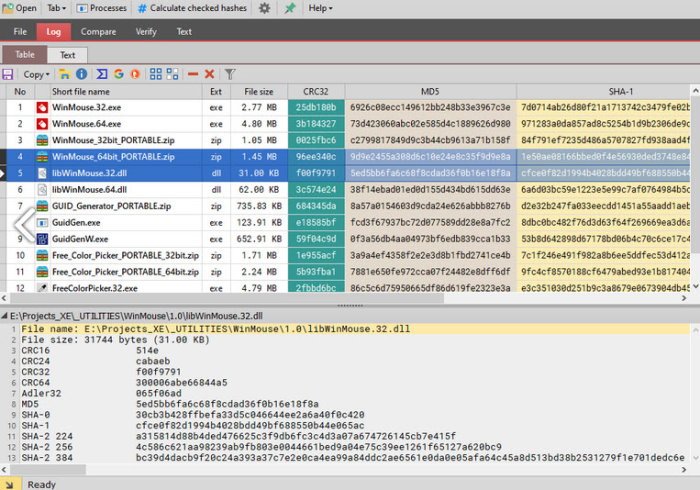
Jedan cool aspekt PS Hash -a je činjenica da stvara zapisnik svih datoteka koje ste dodali. To znači da nema potrebe dodavati istu datoteku drugi put da biste dobili pristup hashu jer je dostupan u zapisniku. Osim toga, postoji mogućnost filtriranja određenih datoteka i vidjeti samo one vrste koje želite.
Na primjer, ako želite vidjeti samo ZIP datoteke, tada u okvir naziva datoteke upišite ZIP i prikazat će se samo datoteke s tim spremnikom.
4] Uspoređivanje datoteka
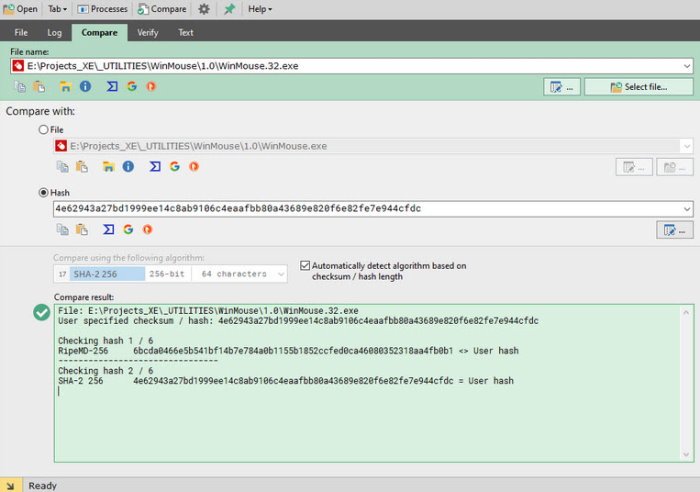
Mogućnost usporedbe dviju datoteka je nešto što PS Hash radi vrlo dobro. Jednostavno(Simply) dodajte obje datoteke i dopustite alatu da usporedi hasheve. Ljudi čak mogu usporediti koristeći različite algoritme u želji da dobiju najbolje rezultate.
Kada se usporedba završi, rezultati bi se trebali pojaviti u donjem okviru označenom zelenom bojom.
5] Integracija ljuske
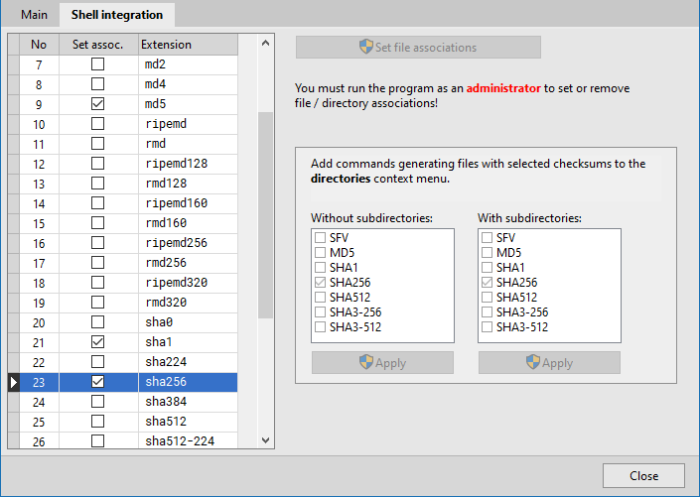
Kao što svi znamo, Windows 10 ima kontekstni izbornik koji podržava integraciju aplikacija trećih strana. PS Hash to dopušta, stoga, ako korisnik osjeća potrebu za dodavanjem kontrolnog zbroja u kontekstni izbornik, onda se to može učiniti s lakoćom.
Jednostavno(Simply) kliknite na ikonu zupčanika i u novom prozoru odaberite karticu Shell Integration . Odatle odaberite što je najbolje dodati u kontekstni izbornik, pritisnite Primijeni(Apply) , zatim zatvorite prozor i nastavite dalje.
Preuzmite PS Hash sa službene web stranice(official website) .
Povezani članak: (Related Article:) Best MD5 Hash Checker Tools for Windows 11/10.
Related posts
Izračunajte indeks tjelesne mase (BMI) pomoću besplatnih BMI kalkulatora za PC
Najbolji MD5 Hash Checker alati za Windows 11/10
Dijelite datoteke s bilo kim pomoću Send Anywhere za Windows PC
Chameleon softver mijenja pozadinu ovisno o vremenskim uvjetima
VirtualDJ je besplatni virtualni DJ softver za Windows PC
Besplatni softver za brisanje praznih mapa u sustavu Windows 11/10
Stvorite slike prilagođene webu uz Bzzt! Uređivač slika za Windows PC
B1 Free Archiver: Softver za arhiviranje, kompresiju, ekstrakciju za PC
OpenCPN ima za cilj pružiti kvalitetnu navigaciju na otvorenom moru
HardLink Shell Extension: Stvorite tvrde veze, simboličke veze, spojeve
Kako generirati dijagram gitarske pločice u sustavu Windows 11/10
ManicTime je softver za praćenje i upravljanje slobodnim vremenom
Gledajte digitalnu TV i slušajte radio na Windows 10 uz ProgDVB
Besplatno Photo Stamp Remover omogućuje uklanjanje vodenog žiga sa slike
IconRestorer pomaže u spremanju, vraćanju i upravljanju položajima ikona na radnoj površini
Pretvarač dokumenata: Pretvorite DOC, PDF, DOCX, RTF, TXT, HTML datoteke
GIGABYTE LAN Optimizer nudi inteligentno upravljanje mrežom
Pretvorite AVCHD u MP4 pomoću ovih besplatnih pretvarača za Windows 11/10
Napravite jednostavne bilješke uz PeperNote za Windows 10
Windows File Analyzer pomaže vam dekodirati i analizirati posebne OS datoteke
